Как подключить караоке к телевизору
Нельзя сказать, что караоке дома – это нечто необычно. Это прекрасное развлечение, если нужно занять компанию, ведь петь любят все, как те, кто умеет это делать, так и те, кто только думает, что умеет.
Существует огромное количество устройств, которые отлично справляются с воспроизведением программ караоке, в том числе на телевизоре. Особенно просто настроить эту функцию на моделях со Smart TV.
Такие телевизоры с караоке есть во многих домах, они обладают огромным перечнем способностей, потому и не удивительно, что у пользователей появилось желание узнать, как самостоятельно настроить программу и спеть любимую песню.
Как сделать караоке дома
Если кто-то остался незнаком с устройствами для караоке, мы постараемся максимально полно раскрыть эту тему. Принцип действия системы очень простой:
- Чтобы люди пели, телевизор начинает проигрывать музыку и показывать слова, выводя их на ЖК экран;
- Нужно обязательно подсоединить колонки, чтобы усилить звук;
- Перед тем как начинать петь, на экране появляется обратный отсчет, что очень полезно, если композиция незнакома.
Наиболее распространенным вариантом обустройства караоке-системы, было подключение через ДВД (BBK). На сегодня DVD-проигрыватели тоже популярны, но уже уступили пальму первенства караоке-телевизорам со Smart TV. Эти устройства имеют практически все системы для воспроизведения звука, потому для того, чтобы петь в караоке нужно только скачать программу караоке для Смарт ТВ.
Рассмотрим, как устроена караоке-система на ДВД:
- К телевизору надо подключить DVD, которое и является воспроизводящим носителем;
- Далее, установив диск, или флешку с контентом, половина дела сделана;
- Чтобы увидеть, что же нам нужно петь, потребуется экран. В нашем случае пусть будет ЖК телевизор Филлипс;
- Микрофон тоже потребуется. Желательно выбрать модель с радиоуправлением, чтобы не запутаться в проводах во время особенно эмоционального выступления;
- А также не помешают колонки, которые значительно повысят качество звука.
Каждый поющий человек обрадовался, когда в продаже появились телевизоры со встроенными DVD проигрывателями и микрофонами. В принципе, практически ничего не изменилось по сравнению с вариантом съёмного ДВД-проигрывателя, кроме его размера и того факта, что устройство смогли поместить в корпусе телевизора.
Но это тоже был прорыв для всех фанатов музыки, которые не имели возможности регулярно ходить в караоке-бары, и не хотели опутывать квартиру множеством проводов для того, чтобы подсоединить все необходимые комплектующие. Кроме того, иногда в стандартный комплект были включены целых два микрофона, а мощные колонки тоже встроенные в телевизор, позволяют воспроизводить звук без других приспособлений. Очень удобно.
Но как только появился сервис Смарт ТВ, а значит и возможность выходить в интернет прямо из телевизора, то отпала необходимость в подключении ноутбука для поиска песен. Программа уже есть, осталось только подключить микрофон, найти любимые песни и радоваться жизни.
В интернете публикуют специальные приложения с караоке для Smart TV, которые позволяют наслаждаться пением хоть круглосуточно. Но у них есть один существенный недостаток – они платные. Деньги небольшие, и платеж ежемесячный, но все же хотелось пользоваться бесплатным контентом, который труднее найти.
Кроме того, подключение и настройка системы на Смарт ТВ может быть непростой. Чтобы избежать поломки, лучше пусть схему настраивает мастер. Тогда гарантировано откроется доступ к огромному количеству караоке-контента на любой вкус.
Подключение микрофона
Для современных телевизоров и домашних кинотеатров с караоке-программами самая большая проблема – найти микрофон.
- Подключайте домашний кинотеатр к беспроводным микрофонам. Это намного практичнее и удобнее, поскольку не придется покупать кучу переходников, чтобы подсоединить его к телевизору.
- Если беспроводной микрофон слишком дорогой, а вопрос того как подключить караоке к телевизорам марки Филипс стоит особенно остро, можно попробовать сделать это, купив микрофон с юсб-разъёмом. Если ничего не получится с телевизором, он подойдет для любого компьютера, так что без дела не останется.
- Настройки могут не дать результата, даже если вы уверены, что микрофон подключен правильно. Как сделать так чтобы он заработал, советуют на многих форумах, но, скорее всего, дело в программном обеспечении. Проверьте, даже через телефон, нет ли более современной версии программы, и если такая есть, достаточно просто обновиться. И пойте сколько душе угодно.
Способы подключения
При подключении могут использоваться различные кабели и входы под них. Также, на современных телевизорах могут отсутствовать необходимые порты, что исключает возможность использования данной функции. Из-за большого разнообразия устройств, их модификаций и наличий портов для подключения выделяют следующие этапы процесса:
Первое, что нужно сделать при желании использовать внешнюю звуковую систему с тв – это изучить оба устройства на наличие одинаковых портов (по форме, цвету или подписи). Именно они необходимы, чтобы передать звук с одного устройства на другое. Следующий этап – провод, по которому будут передаваться данные от телевизора к музыкальному центру. Купить такой можно в профильных магазинах
При возникновении трудностей можно проконсультироваться с продавцом и объяснить, какой именно кабель необходим
Особое внимание нужно уделять процессу соединения проводом техники. На первый взгляд, оно может показаться несложным, но здесь можно допустить ошибку
Главное, отключить всю технику от питания и только после этого приступить к работе. Кабель подключается к портам белого и красного цвета на ТВ. В эти же порты нужно подключить кабель и на музыкальном центре. Все следует подключить к питанию и первым включить телевизор. Как правило, звук должен отсутствовать, не зависимо от выбранного канала. На данном этапе нужно перейти к настройкам музыкального центра и выбрать режим AUX. Благодаря этому должен появиться звук с колонок.
Подключение через ресивер
Чаще всего такой метод используют, если ничто другое не помогло. Музыкальный центр подключают не к телевизору, а к ресиверу, который изначально соединен с ТВ. Все просто — найдите на центре и ресиверы общие разъемы, через которые их можно подключить друг к друг. Могут использоваться самые разные: RCA, SCART, AUX, HDMI — впрочем все, что имеется на обоих устройствах.
Внимательно подключайте провода, чтобы потом не искать решение несуществующей проблемы.
Подключение телевизора LG
Чтобы подключиться к телевизору LG, соблюдайте следующий алгоритм действий:
- Осмотрите панели телевизора и центра в поисках одинаковых разъемов. Как с одной стороны, так и с другой.
- Проверьте, есть ли у вас нужный кабель для сопряжения.
- У вас может быть несколько доступных разъемов и проводов к ним. Выберите оптимальный, ориентируюясь на качество звука. Например, подключиться через HDMI будет лучше, чем через «тюльпаны».
- Отключите оба устройства от сети, а уже потом воткните штекер в гнезда.
- На проигрывателе переключитесь на режим «AUX». Проверьте звук. Если колонки музыкального , а звук идет с динамиков телевизора, то, скорее всего, подключение было осуществлено неправильно.
Телевизора Samsung
Подсоединение музыкального центра к телевизору компании Samsung идентично с подключением к телевизору LG. Сделать это лучше через оптический кабель (при наличии портов и провода), а также кабелями с разъемами TRS-RCA либо RCA-RCA.
Варианты подключения домашнего кинотеатра к компьютеру
Подключение домашнего кинотеатра к компьютеру может быть выполнено двумя способами. В первом случае ПК для вывода звуковой дорожки подключается к DVD плееру с подсоединенными колонками, а для передачи изображения – к телевизору через HDMI. Во втором случае акустика подсоединяется напрямую к компьютеру.
Компьютер, телевизор и колонки
Чтобы подключить домашний кинотеатр к компьютеру для вывода звука, потребуется ресивер, в качестве которого обычно выступает DVD или Blu-Ray проигрыватель. Это устройство получает целиком весь звуковой ряд, а затем делит его на составляющие и отправляет на каждую подключенную колонку соответствующий ее предназначению фрагмент.
В результате, если звук согласно событиям фильма звучит сзади, то и зритель услышит его с тыльных динамиков. Различные динамики предназначены для передачи разных аудиодорожек, так, например, голос будет слышен с центральной колонки над телевизором, а не сзади или сбоку. Это создает ощущение, что разговаривают люди на экране. Сначала необходимо выполнить подключение колонок к ресиверу. Для этой цели чаще всего используется кабель, идущий в комплекте с акустикой.
Выход с маркировкой Front R и L используется для подключения фронтальных динамиков, Center – центральных, Rear или Surround – тыловых, Subwoofer – сабвуфера.
Следующий шаг – плеер подключается к компьютеру. Потребуется приобрести, если не идет в комплекте, кабель 2RCA (штекеры типа «тюльпан» красного и белого цвета) – mini Jack 3,5 мм (разъем для наушников).
Этот провод подключается штекером 3,5 мм в зеленый выход с маркировкой OUT на аудиокарте компьютера, используемый для вывода звука на наушники или стереоколонки. «Тюльпаны» подсоединяются к ресиверу во входы красного и белого с маркировкой IN. Теперь необходимо подсоединить телевизор или монитор к домашнему кинотеатру. Для этого используются такие виды кабеля, как VGA, HDMI, DVI. Второй и третий типы провода более предпочтительны, т.к. передают изображение в максимально возможном качестве.
Кроме того, DVI и HDMI транслируют еще и аудиосигнал, поэтому звук при просмотре фильма можно просто передать на динамики телевизора, без использования домашнего кинотеатра. Если на компьютере и телеприемнике нет одинаковых разъемов, можно воспользоваться переходниками, например, DVI-HDMI.
Для установки связи между техникой нужно кабелем соединить оба выключенных устройства, затем запустить их и в телевизоре в списке источников сигнала выбрать вход, к которому подключен компьютер. Если их несколько, не ошибиться поможет маркировка, которая обычно присутствует возле разъемов на тыльной или боковой панелях телеприемника. При подключении кабелями HDMI и DVI аудиосигнал выводится напрямую на телевизор.
Чтобы передать его на домашний кинотеатр, можно соединить оптическим кабелем или HDMI вход на ресивере и выход на телеприемнике. Еще один вариант – соединить телевизор и колонки, подключенные к плееру, кабелем 2RCA-2RCA или 2RCA-mini Jack 3,5 мм. Если при подключении через HDMI нет звука, стоит убедиться, что оба устройства поддерживают стандарт ARC, позволяющий передавать звуковую дорожку с телеприемника на домашний кинотеатр. Таким образом, при подсоединении через плеер на компьютере запускается фильм. Изображение выводится на тв, а звук – через ресивер на динамики домашнего кинотеатра.
Прямое подключение колонок
Если для компьютера пользователем приобреталась продвинутая звуковая карта 5.1 с рядом дополнительных каналов, использовать AV-ресивер для подключения необязательно. Все, что нужно – приобрести несколько переходников 2RCA-mini Jack 3,5 мм.
Далее к зеленому разъему на аудиокарте подключаются через переходник фронтальные колонки, к черному – тыловые, к оранжевому – центральная и сабвуфер. Чтобы подключить боковые динамики для систем 7.1, задействуется серый выход.
Система беспроводного подключения
Развитие производства аудиоаппаратуры дало толчок к появлению беспроводных модулей, которые значительно упрощают подсоединение систем аудио и видео. Чтобы организовать работу многокомпонентного комплекса, выбирают из двух вариантов: определяют точку передачи сигнала (например, маршрутизатор) или используют в виде приемника интегрированный модуль Bluetooth.
Дополнением к проводным каналам встречается беспроводной WLAN-модуль. С помощью LAN или WLAN-адаптера сетевой выход аппаратуры Wi-Fi с передатчиком подключается к маршрутизатору. Такая конфигурация обеспечивает максимально качественный звук и изображение.
В портативных ПК на базе процессора Intel встроен метод беспроводного модуля WiDi (Wireless Display). Он воспроизводит видео с разрешением 1080p. Для этого нужен адаптер WiDi (в некоторых моделях он встроен), который подсоединяется через гнездо HDMI на домашнем кинотеатре.
Подключаем сабвуфер
Чаще всего нам приходится иметь дело с сабвуферами, входящими в состав акустических систем разных конфигураций – 2.1, 5.1 или 7.1. Подключение таких устройств, в виду того, что они предназначены для работы в паре с компьютером, или DVD-плеером, обычно не вызывает затруднений. Достаточно определить, к какому разъему подсоединяется тот или иной тип колонок.
Подробнее:Как включить звук на компьютереКак подключить домашний кинотеатр к компьютеру
Трудности начинаются тогда, когда мы пытаемся включить сабвуфер, представляющий собой отдельную колонку, купленную в магазине или ранее входящую в комплект другой акустической системы. Некоторых пользователей также интересует вопрос, каким образом можно использовать мощные автомобильные сабвуферы в домашних условиях. Ниже обсудим все нюансы подключения для разных видов устройств.
Низкочастотные колонки бывают двух типов – активные и пассивные.
Вариант 1: Активная НЧ-колонка
Активные сабвуферы представляют собой симбиоз из динамика и вспомогательной электроники – усилителя или ресивера, необходимого, как нетрудно догадаться, для усиления сигнала. Такие колонки имеют два вида разъемов – входные для получения сигнала от источника звука, в нашем случае, компьютера, и выходные – для подключения других динамиков. Нас интересуют первые.
Как видно на изображении, это гнезда типа RCA или «Тюльпаны». Для того чтобы соединить их с компьютером, потребуется переходник с RCA на miniJack 3.5 mm (AUX) типа «male-male».
Один конец переходника включается в «тюльпаны» на сабвуфере, а второй — в разъем для НЧ колонки на звуковой карте ПК.
Все проходит гладко, если карта имеет необходимый порт, но как быть, когда ее конфигурация не позволяет пользоваться никакими «лишними» колонками, кроме стерео?
В этом случае на выручку и приходят выходы на «сабе».
Здесь нам также понадобится переходник RCA – miniJack 3.5 mm, но немного другого вида. В первом случае это был «male-male», а во втором – «male-female».
Не стоит беспокоиться о том, что выход на компьютере специально не предназначен для низких частот – электронная начинка активного сабвуфера сама «разведет» звук и звучание будет корректным.
Достоинства таких систем – компактность и отсутствие лишних проводных соединений, так как все компоненты помещены в один корпус. Недостатки вытекают из достоинств: такая компоновка не позволяет получить довольно мощное устройство. Если же производитель хочет иметь более высокие показатели, то вместе с ними возрастает и стоимость.
Вариант 2: Пассивная НЧ-колонка
Пассивные сабвуферы никакими дополнительными блоками не оборудованы и для нормальной работы требуют промежуточного устройства – усилителя или ресивера.
Сборка такой системы производится с помощью соответствующих кабелей и, если требуется, переходников, по схеме «компьютер – усилитель – сабвуфер». Если вспомогательное устройство оборудовано достаточным количеством выходных разъемов, то к нему также можно подсоединить и акустическую систему.
Достоинство пассивных низкочастотных колонок заключается в том, что их можно сделать весьма мощными. Недостатки – необходимость приобретения усилителя и наличие дополнительных проводных соединений.
Вариант 3: Автомобильный сабвуфер
Автомобильные сабвуферы, в большинстве своем, отличаются высокой мощностью, что требует дополнительно источника питания 12 вольт. Для этого отлично подходит обычный БП от компьютера
Обратите внимание на то, чтобы его выходная мощность соответствовала мощности усилителя, внешнего или встроенного. Если БП окажется «слабее», то аппаратура не будет использовать все свои возможности
В силу того, что такие системы не предназначены для домашнего использования, в их конструкции имеются некоторые особенности, требующие нестандартного подхода
Ниже приведем вариант подключения пассивного «саба» с усилителем. Для активного устройства манипуляции будут аналогичными
В силу того, что такие системы не предназначены для домашнего использования, в их конструкции имеются некоторые особенности, требующие нестандартного подхода. Ниже приведем вариант подключения пассивного «саба» с усилителем. Для активного устройства манипуляции будут аналогичными.
Заключение
Сабвуфер позволит вам получать больше удовольствия от прослушивания любимой музыки. Подключить его к компьютеру, как видите, совсем несложно, нужно лишь вооружиться необходимыми переходниками, и, конечно же, знаниями, которые вы получили в этой статье.
Опишите, что у вас не получилось. Наши специалисты постараются ответить максимально быстро.
Cпособы подключения
В самом начале стоит заострить внимание на следующем факте. Множество моделей оборудования при коммутации требуют отключения от сети. Особенно, если они соединяются между собой кабелем HDMI
Особенно, если они соединяются между собой кабелем HDMI.
HDMI
К сожалению, у старых телевизоров порт HDMI чаще всего отсутствует. Но у современных моделей их может быть несколько. Интерфейс HDMI называется цифроаналоговым по простой причине: по одному кабелю транслируется аудио и данные видео. Причем последние передаются в цифровом формате в высоком качестве.

Алгоритм подключения домашнего кинотеатра прост:
- в приставку или другое устройство воспроизведения кабель включается в порт с маркировкой OUT;
- другой конец кабеля вставляется в порт телевизора.
Для начала просмотра при помощи кнопки Source на пульте ДУ ТВ нужно выбрать порт, в который включен кабель HDMI. У отдельных моделей приемников это строго определенный разъем. Поэтому не помешает предварительно заглянуть в инструкцию к устройству.
Теперь нужно соединить телевизор с внешней акустикой. Она подключается интерфейсом, который есть у ТВ. Это могут быть аналоговые тюльпаны или цифровой оптический порт. Последний рекомендуется, если хочется получить лучшее качество звука.
При подключении внешней акустики полезно сверяться с инструкцией по эксплуатации ее ресивера. Информация в ней поможет правильно коммутировать каналы. То есть, не подключить центральный динамик системы объемного звучания на место бокового или не перепутать задние и передние колонки.

Оптоволоконный кабель
Оптический кабель как канал передачи аудио уже упоминался в предыдущем варианте коммутации. Недостаток такого метода трансляции один: по оптоволоконному кабелю передаются только аудио данные. Он может успешно применяться для внешней акустики.
При использовании оптоволокна необходимо подключить кабель одним концом в выходной порт телевизора, а другим — в ресивер домашнего кинотеатра. Обычно этого достаточно. Акустика автоматически обнаружит подключение к оптическому порту и начнет работать с его данными. Аудио передается в цифровом формате, это многоканальный звук.

Коаксиал
Коаксиальный кабель позволяет передавать многоканальный звук на домашний кинотеатр. Скорость данного канала ниже оптики. Кабель отличается прочностью и надежностью. Но от влияния помех до конца избавиться не удастся. Порт для коаксиального кабеля похож на антенный, за исключением резьбы на внешней части цилиндрического разъема.

Чтобы соединить акустику с телевизором, достаточно завинтить концевые коннекторы коаксиала на выходном разъеме ТВ и входном аудио ресивера. Кабель толстый, прочный, но при этом гнется без особых усилий.
RCA кабель
Аналоговый кабель со знакомыми всем разъемами — тюльпанами на концах способен стать единственной альтернативой при соединении, так сказать, устройств разного возраста. У домашнего кинотеатра давних годов выпуска может просто не быть других интерфейсов. Аналоговые порты пригодятся при подключении активной акустики. Пользователь может самостоятельно построить свой собственный домашний кинотеатр, используя несколько отдельных комплектов колонок.
У большинства телевизоров аналоговые порты есть как средство обеспечения обратной совместимости. По каждому кабелю транслируется один канал. Соответственно, у старого телевизора может быть единственный моно выходной порт. Или целая гребенка у современной модели для многоканального объемного звука.

Чтобы подключить домашний кинотеатр к ТВ, достаточно соединить между собой аналоговые порты. Они имеют различную цветовую маркировку, поэтому что-то напутать очень сложно. Точно так же поступают, если приходится использовать, например, старый видеомагнитофон в качестве источника видео.
SCART гребенка
Интерфейс SCART на данный момент устарел. По нему передается картинка в виде разделенного на цветовые каналы аналогового сигнала. Для звука предусмотрен только стерео формат. Поэтому на немногих современных ТВ найдется SCART гребенка. Равно как и на проигрывателях оптических дисков или мультимедиа плеерах.

Однако для коммутации старого оборудования SCART может стать приемлемым вариантом. Он позволяет получить сносное качество картинки и стерео звука. Подключение плеера к телевизору не отличается сложностью. Гребенки невозможно вставить в разъемы неправильно. Но как уже сказано, пользователю не будет доступен многоканальный звук и другие прелести современного медиа.
Комплектация домашнего кинотеатра
Домашний кинотеатр – комплекс оборудования, предназначенного для качественного визуального и звукового отображения файлов видео формата. В принципе, такая покупка позволит смотреть фильмы, передачи, сериалы в оптимальных условиях. Создаваемый оборудованием эффект присутствия ничем не уступает полноценным кинотеатрам.
Производством домашних кинотеатров занимаются многие ведущие бренды: Самсунг, Сони, Панасоник, Тошиба и т.д. Каждая компания прилагает максимум усилий для доведения техники до совершенства. Естественно, что комплектация будет изменяться в зависимости от производителя и возможностей телевизора.

Отдельно стоит выделить так называемые саундбары – мало кто знает, чем они отличаются от традиционных домашних кинотеатров. Поэтому частично затронем тему классификации техники этого сегмента:
- Домашний кинотеатр. Бывает двух типов – единая комплектация или сборка разных устройств от нескольких производителей. В базовый комплект входит сабвуфер и несколько акустических колонок. Для достижения качественного звукового сопровождения колонки размещаются в разных частях комнаты. Есть 2 подвида домашних кинотеатров: Hi-Fi, Hi-End, разница между ними прослеживается в цене, комплектации, функционале.
- Саундабры. Это техника, которая постепенно вытесняет более громоздкие домашние кинотеатры. По сути, саундбар – уникальная аудиосистема, способная обеспечить идеальную передачу звука. Главное преимущество проявляется в особенностях конструкции.

Остановимся подробней на традиционной технике. С особенностями подключения разобрались, но что должно входить в базовую комплектацию? Как уже было отмечено ранее, многое зависит от того, о каком именно производителе идет речь, но преимущественно, комплект ДК включает в себя следующие компоненты:
- Ресивер – ключевой элемент, играющий главную роль. Это устройство занимается обработкой сигналов, воспроизведением видео и аудио файлов, а также последующим переводом изображения на экран, а звука на колонки.
- Аудиосистема – преимущественно состоит из 5 колонок и сабвуфера. Колонки обеспечивают воспроизведение низких частот.
- Источник сигнала – как показывает практика, в его роли выступает медиаплеер или DVD-проигрыватель.

В процессе соединения устройств, описанных выше, пользователь может столкнуться с проблемой отсутствия некоторых шнуров. HDMI кабели и другие провода включены в базовую комплектацию далеко не у всех производителей. Не исключено, что вам придется докупать их отдельно. Подобные нюансы следует уточнять предварительно.
Настройка и использование
Наиболее популярна домашняя акустика, работающая в формате 5.1 и 7.1, где единица – канал сабвуфера, излучающий звук на низких частотах, а 5 или 7 – количество колонок. В первую очередь, подключите колонки к домашнему кинотеатру, соблюдая последовательность. Далее, расположите колонки по комнате, чтобы они располагались на равном удалении от зрителя. Желательно, руководствоваться рекомендациями производителя. По аналогичному принципу размещаются элементы акустической системы 7.1.
Современные системы обладают режимом автоматической настройки, достаточно расположить микрофон в месте, где будет сидеть слушатель. В данном случае микрофон имитирует ухо зрителя. Система, издавая звуки настроит оптимальные частоты, соответствующие особенностям домашнего кинозала. Как правило, настройка занимает около 30 минут.
Когда отладка окончена, подкорректируйте настройки в ручном режиме, убирая режущие слух частоты.
Домашний кинотеатр способен разительно преобразить домашний просмотр фильмов, передач, стриминговых сервисов. Внешняя акустика способна полноценно раскрыть все тональности, как в оригинале, создав объёмный, массивный звук.
2DNR метод
Пространственный фильтр, который используется для подавления шумов, проводит анализ изображения и видеосигнала только в пространственной области. При этом зачастую он игнорирует информацию, касающуюся временного направления.
С помощью временных фильтров происходит анализ пикселей изображения только во временном направлении. Тогда как временное шумоподавление может применять компенсационный метод фильтрации или адаптивный метод фильтрации. Если же используется адаптивный метод фильтрации, то в этом случае исследуются пиксели, которые находятся в одной и той же позиции в разных кадрах изображения. При компенсационном методе фильтрации, анализируется траектория движения групп пикселей. Во время анализа используются фактические данные, которые были получены при оценке движения.
Недостатки 2DNR фильтра
При обработке видеосигнала детали изображения расплываются, становятся нечеткими. Тогда как 3DNR фильтр подавления шумов изображения объединяет все преимущества, которые есть в пространственном и временном фильтрах. А также у него нет таких недостатков, которые есть в 2DNR.
Причины поломки
Покупая кабель следует обратить особое внимание на поверхность и общее состояние изделия. Он не должен быть скрученным и иметь заломы. Повреждения подобного рода появляются при некачественном хранении и транспортировке
Подобные деформации могут привести как к искажению сигнала, так и полной поломке устройства. Перед установкой необходимо тщательно изучить инструкцию и рекомендации. Рассмотрим возможные проблемы, с которыми сталкиваются пользователи, а также способы их устранения:
Повреждения подобного рода появляются при некачественном хранении и транспортировке. Подобные деформации могут привести как к искажению сигнала, так и полной поломке устройства. Перед установкой необходимо тщательно изучить инструкцию и рекомендации. Рассмотрим возможные проблемы, с которыми сталкиваются пользователи, а также способы их устранения:
Если подключения к акустической системы к телевизору, звук отсутствует, то необходимо сменить или проверить настройки ТВ-приемника
В большинстве моделей переключение автоматом идет только на наушники
При отсутствии звука также важно перепроверить правильность соединения кабеля. Необходимо чтобы разъем шнура OPTICAL OUT на телевизоре был соединен с разъемом OPTICAL IN на ресивере системы
Подавать сигнал следует строго с разъема выхода телевизора на разъем выхода ресивера. В противоположном случае звука может и не быть. Если звук есть, но устраивает его громкость, то в настройках увеличивают громкость для подаваемого на используемый выход сигнала. Также необходимо убедиться, что данная функция поддерживается телевизором и, что кабель присоединен в разъем с соответствующей надписью. Например, аудиовыход.
Звук возможно и не направлять на наружные колонки. Они будут играть всегда, когда включены. Когда будут играть одновременно оба вида усилителей в большинстве случаев слышится эхо и различные шумы. Это происходит из-за продолжительного времени конвертирования цыфры в аналог. Многие пользователи отмечают этот нюанс и называют его эффектом присутствия в пустом зале. В таких случаях следует выставлять Mute встроенным колонкам или снижать их показатели практически до нулевого значения так, чтобы не мигал показатель отключенного усилителя.
Выводим звук с телевизора на домашний кинотеатр

Домашний кинотеатр создает неповторимую звуковую атмосферу при просмотре фильмов. Глубина и мощность звука просто завораживает. Однако не многие знают, что колонки домашнего кинотеатра можно использовать для воспроизведения звука с телевизора. Телевизор не предназначен для создания высококлассного аудио сопровождения. Его динамики просто не способны воспроизводить звуки широкого диапазона частот.
Даже если Вы приобретете дорогую современную модель, то прекрасного качества звучания не получите. Согласитесь, что гораздо приятнее смотреть передачи в окружении объемного звучания, а не через стандартные динамики. Существует несколько способов, чтобы подать звук с телевизора на домашний кинотеатр. Далее мы подробно рассмотрим каждый из них.
Способы вывести звук с телевизора
В зависимости от конкретной модели домашнего кинотеатра и телевизора, существует несколько способов подключения. При этом Вам могут понадобиться кабели или переходники, которые не идут в комплекте с техникой. Придется докупить их отдельно.
1. Самым лучшим способом передать многоканальный звук с телевизора на кинотеатр является использование цифрового оптического выхода. Он часто устанавливается на последних моделях телевизоров и обеспечивает наилучшее качество передачи аудио сигнала. Убедитесь в наличии подобного разъема на ресивере кинотеатра и телевизоре. Для подключения используется специальный оптоволоконный кабель, который невосприимчив к любому электромагнитному излучению. В связи с этим Вы получаете отличное качество передачи звука без помех и искажений. Соедините кабелем разъем OPTICAL OUT на телевизоре с разъемом OPTICAL IN на ресивере кинотеатра. Обязательно нужно подавать аудио сигнал с разъема выхода телевизора на разъем входа ресивера. В противном случае звук может не передаваться.

2. Вполне вероятно, что оптического выхода на Вашей технике может не оказаться. Не расстраивайтесь. Вывести звук можно с помощью коаксиального разъема. Он также поддерживает многоканальный звук. Для подключения понадобиться коаксиальный кабель и наличие подобных разъемов на Вашей технике. Соедините с помощью кабеля разъем COAXIAL OUT ( S / PDIF — OUT COAXIAL ) на телевизоре и разъем COAXIAL IN на ресивере кинотеатра
Опять же очень важно соблюдать направление передачи сигнала о телевизора к ресиверу

3. Простой и популярный способ передачи звука с помощью кабеля, который имеет на концах по два коннектора RCA («тюльпана») разных цветов — красного и белого. Аналоговый композитный разъем очень распространен и его используют практически на всех домашних кинотеатрах. Правда качество передачи аудио сигнала заметно проигрывает описанным выше способом. Для подключения Вам понадобиться кабель, которым нужно соединить порт AUDIO IN на ресивере и AUDIO OUT ( LINE OUT ) на телевизоре. Цветовая маркировка поможет не ошибиться.
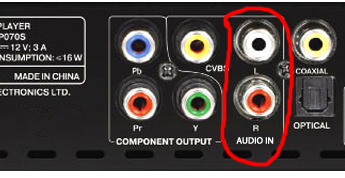
Может случиться так, что разъемы аудио выхода на телевизоре заняты или отсутствуют по каким-либо причинам. Выход из такой ситуации есть. Можно использовать телевизионным выходом на наушники. Вам понадобится специальный кабель на одном конце которого 3.5 мм miniJack (подключить к выходу наушников на телевизоре), а на другом — пара коннекторов RCA (подключить ко входу AUDIO IN на ресивере).
4. На ресивере домашнего кинотеатра почти не встретишь разъема SCART , а вот на некоторых телевизорах он еще встречается. Его вполне можно использовать для того, чтобы слушать телевизор через колонки кинотеатра. Для этого Вам понадобиться кабель SCART — 2 RCA . С помощью этого кабеля соедините разъем SCART OUT на телевизоре и AUDIO IN на ресивере.

При любом способе подключения вся техника должна быть выключена и обесточена. Это нужно для безопасности и избегания возможных повреждений, которые могут возникнуть в результате действия статического электричества. Только после того, как Вы полностью завершили соединение можно включать устройства. Кстати многие почему-то считают, что звук телевизора через домашний кинотеатр будет плохого качества в связи с тем, что в большинстве случаев источник аудио сигнала монофонический. Так вот такое мнение ошибочно. Естественно сверх качества звучания добиться не получится. Но в любом случае звуковой процессор ресивера кинотеатра доработает сигнал до оптимального уровня. Не стоит забывать о кабельном и спутниковом телевидении, которое несет в себе звук хорошего качества.
Как Вы смогли убедиться вывести звук с телевизора на колонки домашнего кинотеатра возможно. При этом большим количеством способов. Перед покупкой кабелей убедитесь, что нужные разъемы присутствуют на Вашей технике. Удачи в подключениях.

































![Как подключить смартфон к телевизору samsung? – 4 способа [2020]](http://maminmagazinchik.ru/wp-content/uploads/8/e/1/8e14be61014731e942dde2a4916bafd4.jpeg)